> 时尚
excel如何批量合并相同内容的单元格(excel中如何批量合并相同内容单元格)
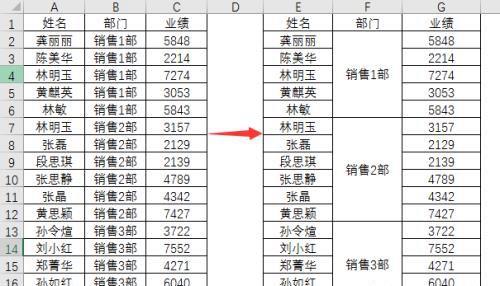
导语:Excel技巧:如何批量合并相同内容单元格?
金秋十月,现在的天气已经进入一场秋雨一场寒的时候了,小伙伴们要多多注意增减衣服哦
今天,小编将要和大家分享的是如何快速批量合并相同内容的单元格,效果图如下图所示:
那具体要怎么操作才能快速实现这样的效果呢?且看小编慢慢详说:
方法1:使用分类汇总和定位实现。步骤如下:
1.选择部门所在列数据(除开标题)—数据— 分类汇总—确定
2.选择B2:B19单元格区域—F5(Ctrl+G)—定位条件—空值—开始—合并后居中
3.全选表格所有数据—数据—分类汇总—全部删除(只留下合并后的空白单元格)
4.选择合并后的空白单元格(B列合并单元格)—开始—剪贴板—单击“格式刷”后—再选择C2:C17即可将合并单元格的格式复制到C列—删除B列,即可完成最终合并
方法2:使用数据透视表完成合并。步骤如下:
1.鼠标放进数据内任意一个单元格,插入数据透视表,把姓名和部门放入行标签(部门在姓名的上面),业绩放入数值内
2.数据透视表工具—分析—选项—显示—勾选“经典数据透视表布局(启用网格中的字段拖放)” (此效果也可通过数据透视表工具—设计—报表布局—以大纲形式显示实现)—布局和格式—勾选“合并且居中排列带标签的单元格”即可完成合并
3.数据透视表工具—设计—分类汇总—不显示分类汇总—总计—选择“对行和列禁用”
4.选择整个数据透视表—复制—粘贴为值,,再粘贴一次格式。即可将数据透视表转换为普通表格
本文内容由小畅整理编辑!